随着科技的发展,电脑成为了办公室必不可少的工具,人们可以将打印机连接电脑,即可进行文件的打印。在win10系统中,该怎么查看打印机正在打印的内容呢?接下来就由小编来告诉大家。
具体如下:
-
1.第一步,将鼠标置于任务栏空白处并点击鼠标右键。

-
2.第二步,在弹出菜单中,点击其中的任务栏设置选项。
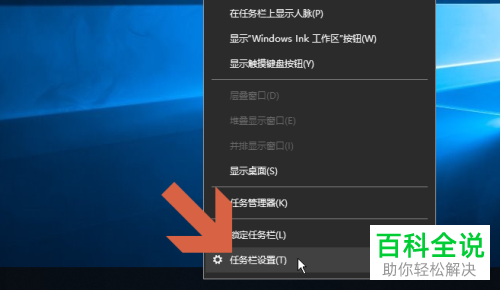
-
3. 第三步,进入设置窗口,点击左侧的主页标签。
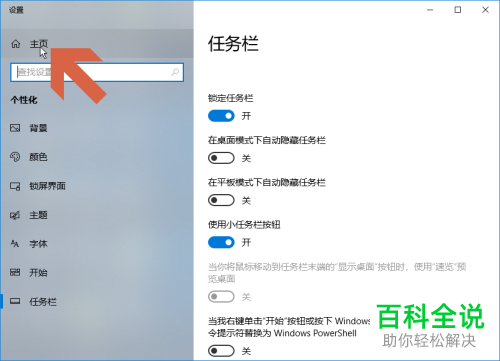
-
4. 第四步,在windows设置页面,点击下方的设备选项。
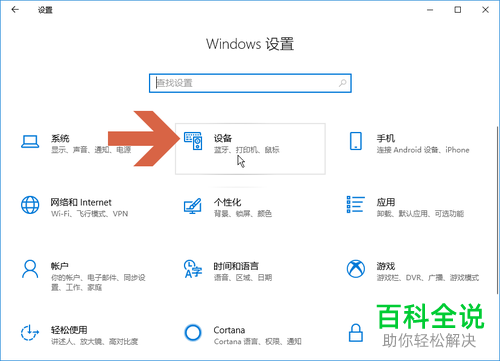
-
5.第五步,在左侧找到并点击打印机和扫描仪选项。
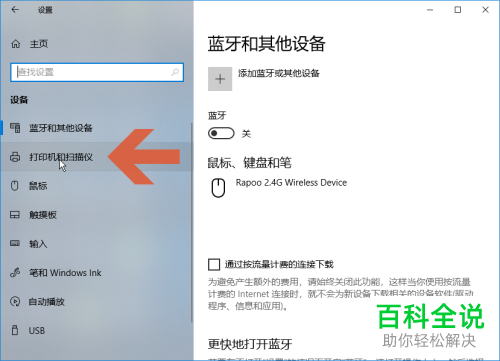
-
6.第六步,在右侧的页面中选择要进行查看的打印机设备。
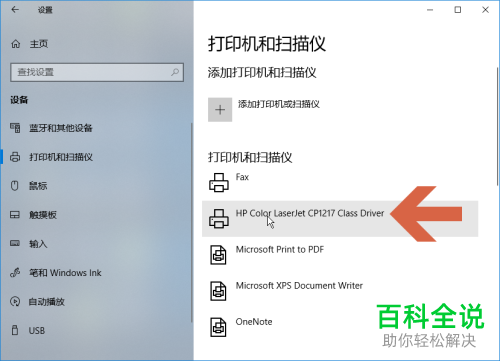
-
7.第七步,在下方的选项卡中选择打开队列选项。
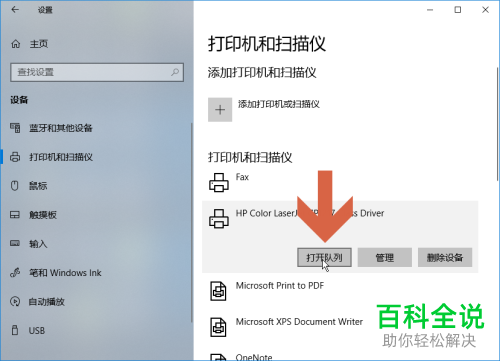
-
8.第八步,点击后在弹出的窗口即可查看正在打印的内容。

-
以上就是小编为大家带来的win10系统中查看打印机打印内容的方法。
